您可以通过以下方式制作自制 DVD: 转换 MP4 文件 转换为 ISO。ISO 是视频数据的完整副本,具有无损质量,因此它是将视频刻录到 DVD 之前使用的最佳格式。如果您是新手,并且不熟悉如何制作,本文将通过简单的步骤指导您完成最佳方法。此外,我们将向您解释 ISO,以了解有关其功能和在 DVD 制作中的重要性的更多信息。
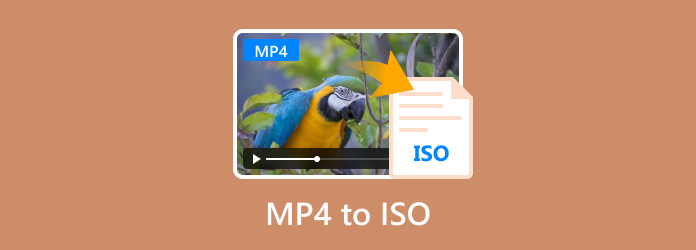
- 第 1 部分。什么是 ISO 文件
- 第 2 部分。使用 DVD RCreator 将 MP4 转换为 ISO - 最佳方法
- 第 3 部分。将 MP4 转换为 ISO - VideoByte DVD Creator
- 第 4 部分。在线免费将 MP4 转换为 DVD 格式
- 第 5 部分。有关 MP4 转 ISO 的常见问题
第1部分。 什么是 ISO 文件
ISO 是一种磁盘映像格式,最初用于创建 CD 等光盘的数字副本, 蓝光或 DVD。其主要作用是保存光盘的结构和内容,处理所有原始文件、文件夹甚至隐藏数据。除此之外,ISO 作为磁盘映像格式还具有以下主要功能:
- 它是光盘内容的精确复制。
- 包含无法从物理磁盘访问的隐藏数据。
- ISO 文件可以用作计算机上的虚拟驱动器,允许用户无需原始光盘即可访问内容。
- 适用于备份和存档重要数据。
- 最适合用于以数字方式分发或共享内容。
第2部分。 使用 DVD RCreator 将 MP4 转换为 ISO - 最佳方法
为了快速转换 MP4 文件,Blu-ray Master DVD 制作器 是建议在 Windows 和 Mac 上使用的工具。它旨在将视频刻录到 DVD,允许您将 MP4、MOV、HEVC 和其他数百种格式传输到 DVD、蓝光或 ISO 文件。如果您想发挥创意,这款 DVD 创建器内置了具有吸引人的设计的模板,可以添加到您的作品中。另一方面,它的丰富功能允许您利用编辑选项在创建 DVD 之前相应地修剪、合并和拆分内容。
- 将 MP4 转换为 ISO 并以数字方式保存或刻录到光盘。
- 有效配置输出分辨率、格式等。
- 添加字幕、背景音乐等元素。
- 适用于全方位 DVD 编辑和刻录。
步骤1。 单击“免费下载”按钮下载并安装免费 DVD 创建器。
免费下载
对于 Windows
安全下载
免费下载
对于 macOS
安全下载
一旦它在您的计算机上运行,选择您要创建的光盘类型并将 MP4 文件上传到主界面。

第2步。 打开 Power Tools 编辑视频和音频。您还可以根据需要拆分或合并章节。单击 下一个 按钮。

接下来,为标题选择菜单模板。您可以编辑按钮、选择主题等。预览您的作品,然后点击 烧伤 按钮。

步骤3. 导出设置允许您选择文件夹路径或刻录光盘。找到 另存为 ISO 选项,然后勾选将 MP4 转换为 ISO 的复选框。点击 开始 按钮进行处理。

免费 DVD 创建器可将视频转换为光盘格式,以便您轻松创建可在 多碟 DVD 播放机。它也是一个出色的视频创建器,提供制作 DVD 所需的所有功能。
第 3 部分。 将 MP4 转换为 ISO - VideoByte DVD Creator
VideoByte 是一款 ISO 文件转换器,可在 Windows 和 Mac 上下载。此替代方案支持多种格式, 将 MP4 转换为 WAV、ISO、AAC、WMV、MOV、WAV、MP3 等。它也是在桌面上创建 DVD 的绝佳选择,因为它可以使用个性化菜单、背景图片、歌曲等自定义标题。
优点
- 支持 DVD 创建的所有视频格式。
- 内置菜单模板。
- 它有视频编辑工具。
- 添加音轨、字幕和分割章节。
缺点
- 它不支持将 MP4 转换为 ISO 蓝光。
- 免费版本仅允许三次转换。
步骤1。 首先,在您的设备上下载并安装 VideoByte DVD Creator。单击 添加媒体文件 按钮,从主界面上传要转换的 MP4 文件。点击 下一个 继续。
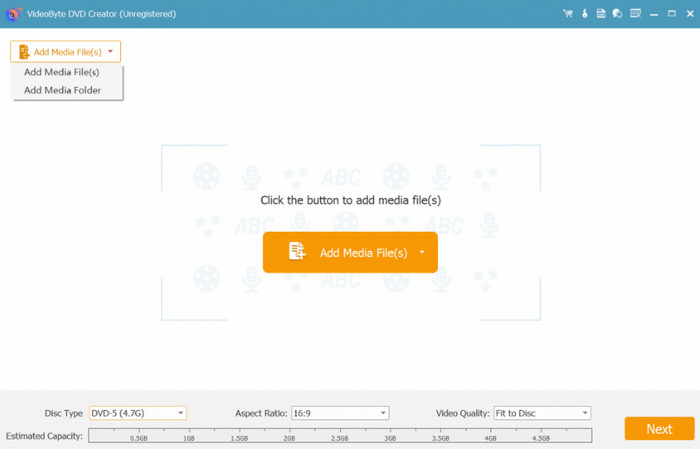
第2步。 使用 Power Tools,您可以剪辑、裁剪和将缩放模式应用于视频。继续编辑,包括选择菜单模板。单击 烧伤 按钮进入导出设置。
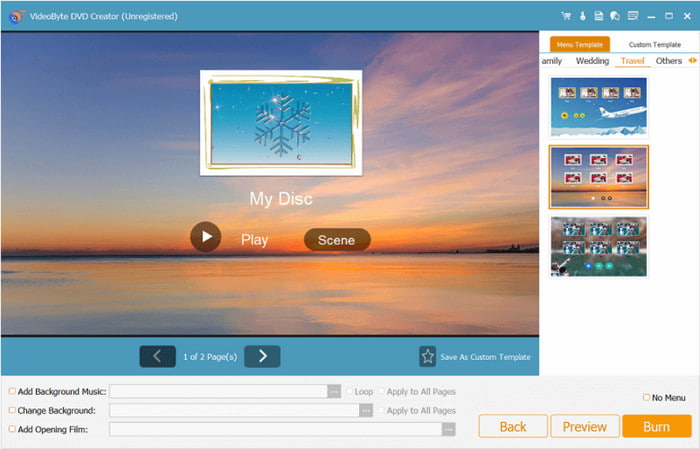
步骤3. 要将 MP4 转换为 ISO,请勾选另存为 ISO 的复选框。另外,不要忘记选择目标文件夹。单击 开始 按钮进行处理。
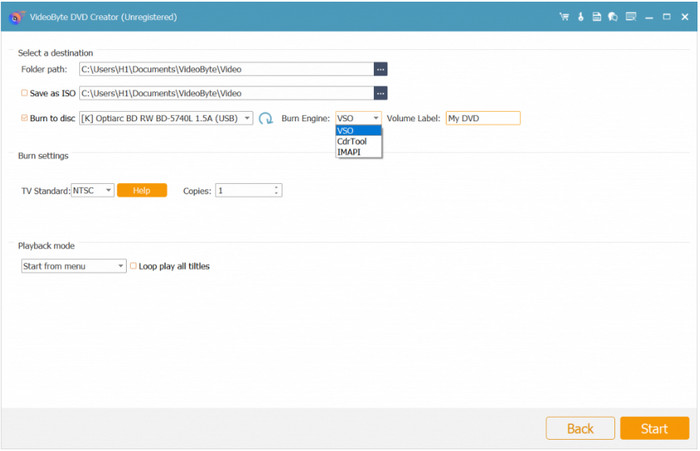
VideoByte DVD Creator 看起来是将 MP4 转换为 DVD 的不错选择。它具有完整的编辑功能和惊人的刻录速度。但是,它只专注于 DVD 刻录,免费试用版提供的转换功能有限。
第 4 部分。 在线免费将 MP4 转换为 DVD 格式
令人惊讶的是,将文件转换为 ISO 现在可以在线访问。OnlineConvertFree 是制作 DVD 的最佳网络工具之一。这是一个简单的网站,您可以在其中上传文件,选择 ISO、AVI、WebM 等作为输出格式,并立即进行转换。如果您仍想尝试制作 DVD,这是一个不错的选择,因为您无需付费,并且可以立即转换较小的文件。
优点
- 支持多种输入和输出格式。
- 支持批量转换。
- 转换速度不错。
缺点
- 上传仅限制为 100MB。
- 没有分辨率、FPS 等的高级设置。
步骤1。 访问 OnlineConvertFree 并点击 选择文件 按钮导入 MP4 文件。等待文件在网站上完全加载。
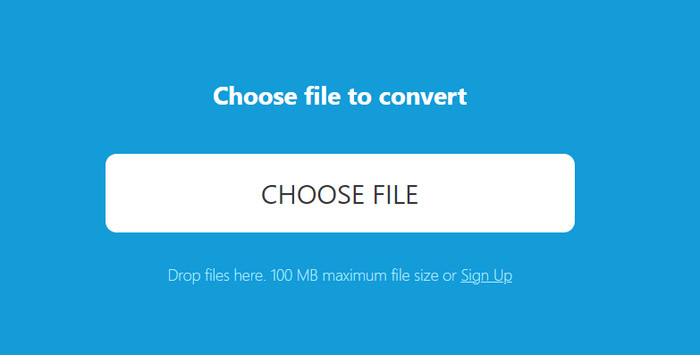
第2步。 接下来,打开“格式”下拉菜单并转到“存档”选项卡。选择 ISO 作为输出格式。完成后,点击 转变 按钮并等待文件转换完成。
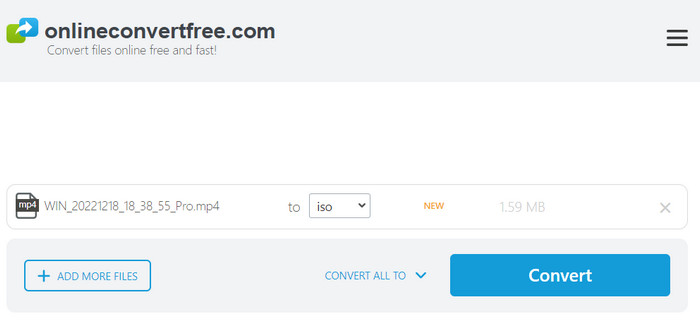
OnlineConvertFree 非常简单,它提供了一种将 MP4 转换为 DVD 格式的好方法。但是,它不是一款专业的 DVD 刻录工具,因为它不提供任何高级配置。
以下是 Blu-ray Master DVD Creator、VideoByte DVD Creator 和 OnlineConvertFree 的比较,展示了它们在许多方面的差异。这将表明选择有效的转换工具是多么重要。
| 蓝光大师 DVD 制作器 | VideoByte DVD 制作器 | 在线转换免费 | |
| 支持的平台 | Windows、Mac | Windows、Mac | Chrome、Safari、Edge 等 |
| 输出质量 | 出色的 | 出色的 | 平均的 |
| 菜单模板 | |||
| 编辑功能 | |||
| 输出配置 | |||
| 价格 | $12.45 | $24.95 | 免费 |
| 输入格式 | MP4、ISO、M4A、MKV 等。 | ISO、WMV、MKV、FLV 等。 | WebM、MP4、3GP、ASF 等。 |
| 视频分辨率 | 最高 4K | 最高 4K | 480p 至 720p |
| 转换速度 | 快 | 平均的 | 慢的 |
第 5 部分。 关于 MP4 转 ISO 的常见问题解答
-
ISO 比 MP4 好吗?
这两种格式都很流行,用于存储媒体,因此它们都非常适合各自的用途。ISO 更适合作为物理光盘的数字副本,因为它可以保留所有数据的原始结构。同时,MP4 是广泛支持的标准视频和音频容器。它具有较小的文件大小,因此易于跨平台传输或共享。
-
ISO 是一种视频格式吗?
不,它不是视频格式,而是磁盘映像格式。这意味着 ISO 是光盘的数字副本,同时它还可以包含各种视频类型,包括 MP4、MKV、AVI 等。
-
MP4 文件质量低吗?
事实上,MP4 的质量并不低,但这可能是由多种因素造成的。其编码设置可能会压缩数据,导致比特率和质量下降,但文件大小会变小。最后,用于播放 MP4 的视频播放器的质量可能较低。这些设置会影响显示,导致 MP4 播放模糊或像素化。
包起来
用最好的 MP4 至 DVD 转换器,制作 DVD 变得更加容易。但最重要的是,DVD Creator 是转换和刻录 DVD 的最佳方法,无需隐藏费用。它在转换和编辑方面都很灵活,为您提供有效刻录 DVD 所需的所有工具。立即试用,体验一款用户友好的 DVD 刻录机,保证高品质转换!


